win7系统怎么快速批量文件的后缀名
win7系统是我们常用的一款计算机系统,深受大家欢迎,十分实用高效,有的伙伴想知道怎么快速批量文件的后缀名,小编为大家介绍方法。
具体如下:
1. 首先,小编用桌面上名为ww的文件夹作为例子,其中有很多个类型为文本文档即后缀为txt的文件,图一中未显示文件名后缀,图二是显示了后缀的。
2.第二步,请大家将这个文件夹拷贝到电脑的C盘里。
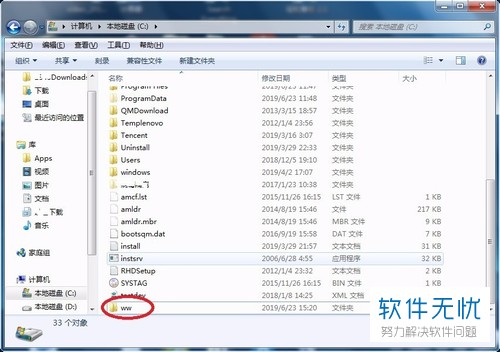
3. 第三步,接下来,请选择屏幕左下方的【开始】菜单按钮,接着将会选择搜索运行栏。
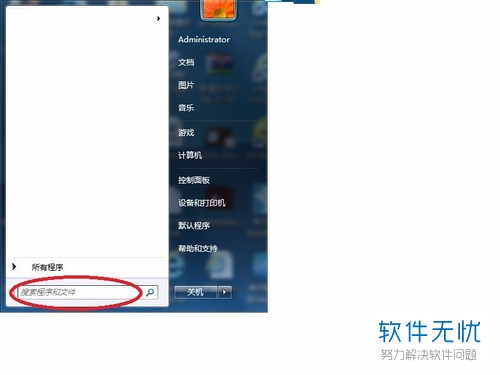
4. 第四步,请大家在其中输入cmd,然后按下回车键。
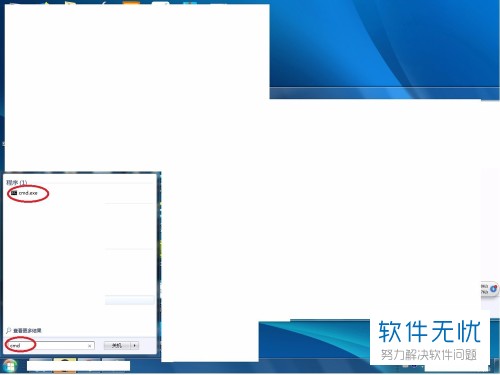
5. 第五步,屏幕中出现了如图所示的cmd窗口,请大家在>后面输入命令cd \,然后按回车键。
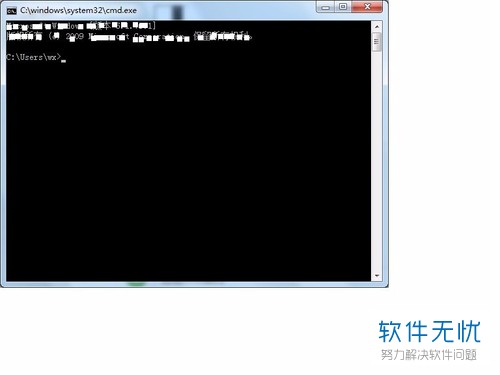
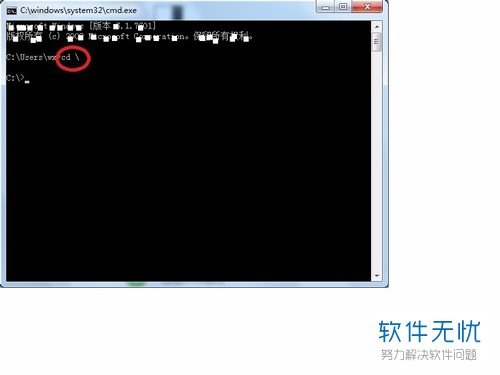
6. 第六步,如图所示,请大家在界面中输入命令cd ww,然后按下enter键即可。
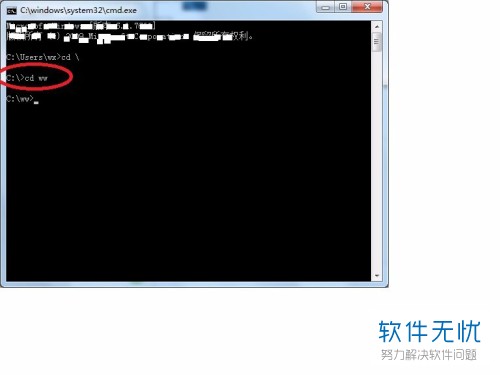
7. 第七步,我们需要输入命令ren *.txt *.htm,接着继续按下enter键。
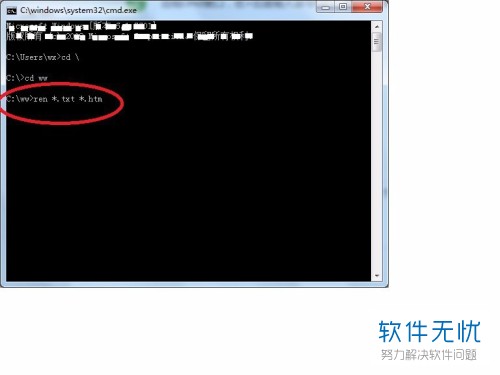
8. 最后,完成上述步骤后,请大家再次将c盘中的ww文件夹打开,查看是否所有的后缀原来时txt的文本文档都成了后缀是htm的HTML文档,操作完成。

以上就是win7系统快速批量文件的后缀名的方法。
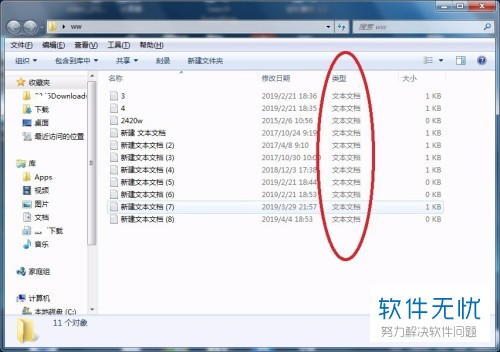

分享:
相关推荐
- 【其他】 WPS表格切片器在哪里 04-29
- 【其他】 WPS表格切换窗口快捷键 04-29
- 【其他】 WPS表格求乘积函数 04-29
- 【其他】 WPS表格去重复重复留唯一 04-29
- 【其他】 WPS表格求平均值怎么弄 04-29
- 【其他】 WPS表格怎么把一个单元格分成两个单元格 04-29
- 【其他】 WPS表格虚线怎么取消 04-29
- 【其他】 WPS表格斜线一分为二 04-29
- 【其他】 WPS表格文字超出表格 04-29
- 【其他】 WPS表格分两页断开怎么办 04-29
本周热门
-
iphone序列号查询官方入口在哪里 2024/04/11
-
oppo云服务平台登录入口 2020/05/18
-
输入手机号一键查询快递入口网址大全 2024/04/11
-
mbti官网免费版2024入口 2024/04/11
-
outlook邮箱怎么改密码 2024/01/02
-
光信号灯不亮是怎么回事 2024/04/15
-
苹果官网序列号查询入口 2023/03/04
-
计算器上各个键的名称及功能介绍大全 2023/02/21
本月热门
-
iphone序列号查询官方入口在哪里 2024/04/11
-
输入手机号一键查询快递入口网址大全 2024/04/11
-
oppo云服务平台登录入口 2020/05/18
-
mbti官网免费版2024入口 2024/04/11
-
outlook邮箱怎么改密码 2024/01/02
-
苹果官网序列号查询入口 2023/03/04
-
光信号灯不亮是怎么回事 2024/04/15
-
fishbowl鱼缸测试网址 2024/04/15
-
计算器上各个键的名称及功能介绍大全 2023/02/21
-
正负号±怎么打 2024/01/08











